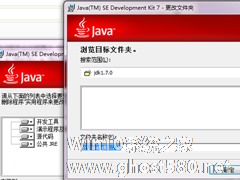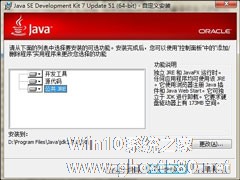-
Win7系统JDK开发环境搭建及环境变量配置图解
- 时间:2024-11-23 23:22:26
大家好,今天Win10系统之家小编给大家分享「Win7系统JDK开发环境搭建及环境变量配置图解」的知识,如果能碰巧解决你现在面临的问题,记得收藏本站或分享给你的好友们哟~,现在开始吧!
在Win7系统中如何配置JDK开发环境?配置JDK开发环境有两个主要部分:首先需要安装JAVA,然后我们再配置JDK的开发环境,当然,我们也在下文中加入了JDK环境变量配置验证方法,以便用户确认是否安装正确。
Win7系统JDK开发环境搭建及环境变量配置图解:
1、安装JDK开发环境:
JDK下载官网地址
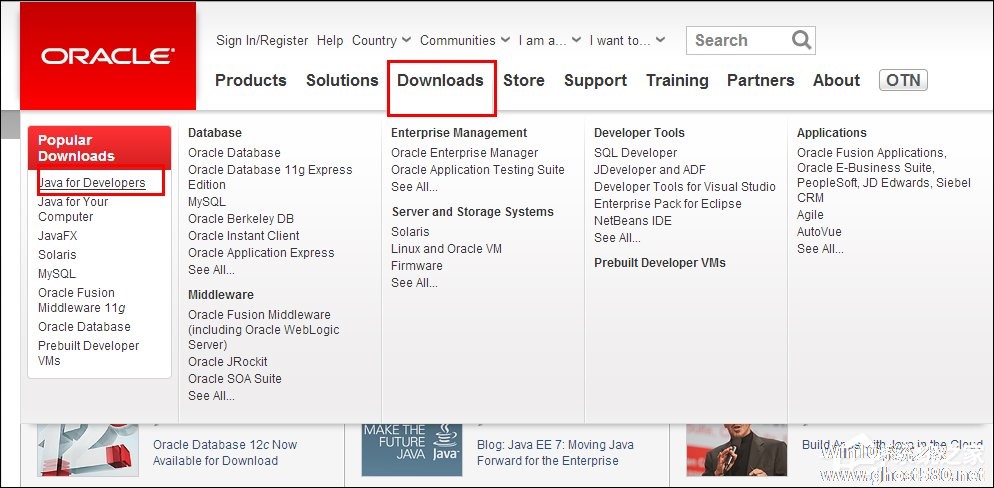
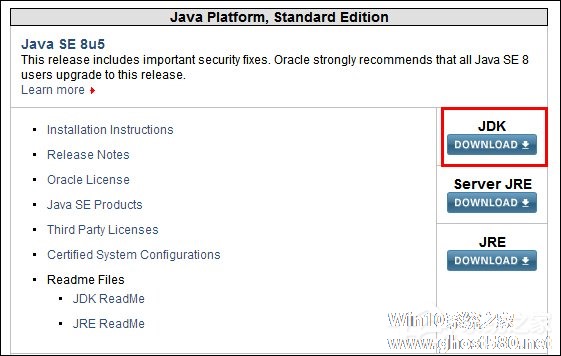
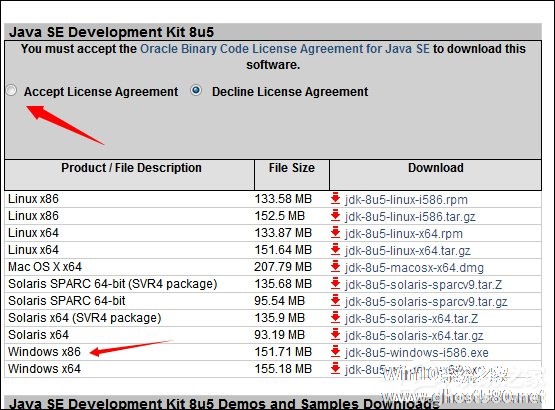
开始安装JDK:
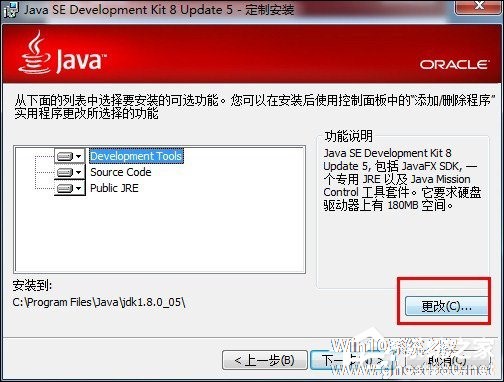
修改安装目录如下:
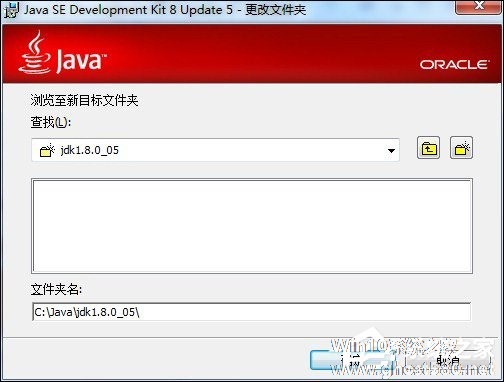
确定之后,单击“下一步”。
注:当提示安装JRE时,可以选择不要安装。
2、配置环境变量:
对于JAVA程序开发而言,主要会使用JDK的两个命令:JAVAc.exe、JAVA.exe。路径:C:\JAVA\jdk 1.7.0 _09\bin。但是这些命令由于不属于windows自己的命令,所以要想使用,就需要进行路径配置。
单击“计算机-属性-高级系统设置”,单击“环境变量”。在“系统变量”栏下单击“新建”,创建新的系统环境变量。
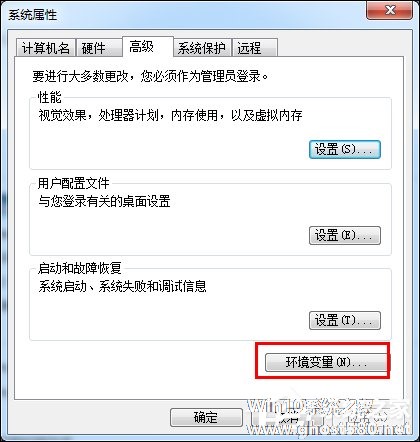
(1)新建->变量名“JAVA_HOME”,变量值“C:\JAVA\jdk1.8.0_05”(即JDK的安装路径)
(2)编辑->变量名“Path”,在原变量值的最后面加上“;%JAVA_HOME%\bin;%JAVA_HOME%\jre\bin”
(3)新建->变量名“CLASSPATH”,变量值“.;%JAVA_HOME%\lib;%JAVA_HOME%\lib\dt.jar;%JAVA_HOME%\lib\tools.jar”
如:JAVA_HOME环境变量的操作如下:
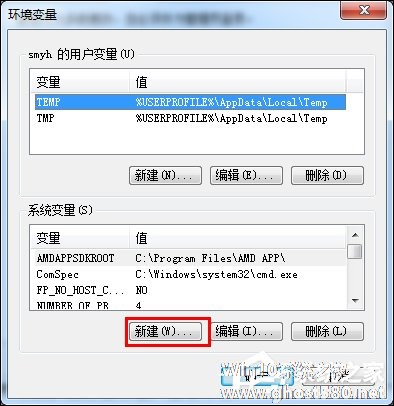

3、确认环境配置是否正确:
在控制台分别输入JAVA,JAVAc,JAVA -version 命令,出现如下所示的JDK的编译器信息,包括修改命令的语法和参数选项等信息。
JAVA

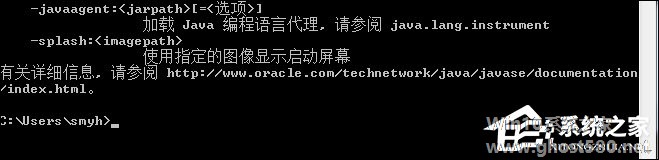
JAVAc
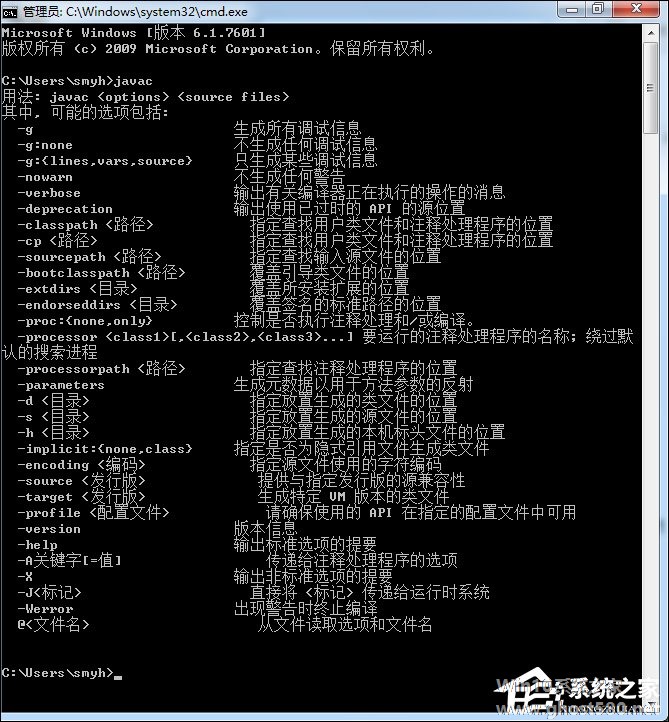
JAVA -version

4、在控制台下验证第一个JAVA程序:
- 01public class Test {
- 02public static void main(String[] args) {
- 03Systerm.out.println("Hello JAVA");
- 04}
- 05}
用记事本编写好,点击“保存”,并存入C盘根目录后,输入JAVAc Test.JAVA和JAVA Test命令,即可运行程序(打印出结果“Hello JAVA”)。注:这两个命令是在D:\JAVA\jdk1.8.0_20\bin目录下。
程序解析:
首先编写JAVA源代码程序,扩展名.JAVA;
在命令行模式中,输入命令:JAVAc 源文件名.JAVA,对源代码进行编译,生成class字节码文件;
编译完成后,如果没有报错信息,输入命令:JAVA HelloWorld,对class字节码文件进行解释运行,执行时不需要添加.class扩展名。见下图:
注:若在CMD中输入JAVAc test.JAVA命令后,显示‘JAVAc’不是内部或外部命令,原因是因为没有提前安装好JDK开发环境或环境变量配置有误。
以上在Win7系统中配置JDK开发环境的全部过程,先安装JAVA程序包,再对环境变量进行配置,之后在控制台下修改编译器信息,整个过程行云流水。
以上就是关于「Win7系统JDK开发环境搭建及环境变量配置图解」的全部内容,本文讲解到这里啦,希望对大家有所帮助。如果你还想了解更多这方面的信息,记得收藏关注本站~
『*文章来②自Win10系统之家www.ghost580.net,转载请联系!』
相关文章
-

在Win7系统中如何配置JDK开发环境?配置JDK开发环境有两个主要部分:首先需要安装JAVA,然后我们再配置JDK的开发环境,当然,我们也在下文中加入了JDK环境变量配置验证方法,以便用户确认是否安装正确。
Win7系统JDK开发环境搭建及环境变量配置图解:
1、安装JDK开发环境:
JDK下载官网地址<imgsrc="http://www... -
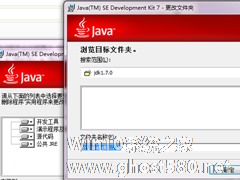
近日,一位用户重装了Windows7系统,由于这位用户进行的是Android类编译反编译工作,所以需要在电脑中安装jdk。不过重装后发现jdk没了,那就只能重新安装了。下面一起来看看如何安装jdk以及配置环境变量。
1、在安装jdk的过程中会出现两次安装提示。第一次是安装jdk,第二次是安装jre。建议两个都安装在同一个java文件夹中的不同文件夹中。(不能都安装在jav... -

在网络时代快速发展的今天,越来越多的人开始学习java程序设计语言,不知道大家知不知道,在运行java程序之前,必须先配置一下java的环境变量,才能正常运行。那么,Win7系统下如何配置java环境变量呢?我们一起往下看看。
方法步骤
1、下载安装JavaSEDevelopmentKit(JDK开发工具);
2、安装完成之后,点击计算机---属性... -
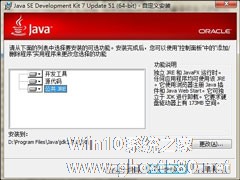
Win7系统安装JDK环境变量前需要用户先安装JAVA环境,才能继续配置JDK。如果用户曾重装过操作系统,依然是需要重新安装JDK环境的,具体操作不过可以按照下文中的步骤进行处理,但因为版本不一样,细节方面可能有差别。
Win7系统安装JDK环境变量的配置方法
1、首先,下载JDK安装包,到官网http://www.oracle.com/technetwork...